Nota: Nos gustaría proporcionarle el contenido de ayuda actual lo más rápido posible en su idioma. Esta página se ha traducido mediante un sistema automático y es posible que contenga imprecisiones o errores gramaticales. Nuestro objetivo es que este contenido sea útil para usted. ¿Puede informarnos sobre si la información le ha sido útil al final de la página? Aquí tiene el artículo en inglés para que pueda consultarlo fácilmente.
Si tiene archivos que usa con más frecuencia, puede anclar en la página reciente y acceder a ellos rápidamente.
Anclar un archivo a la parte superior de la lista
-
Puntee en archivo > Abrir > recientes.
-
En la lista de archivos en la parte derecha, pulse el icono más

-
Seleccione el Pin.
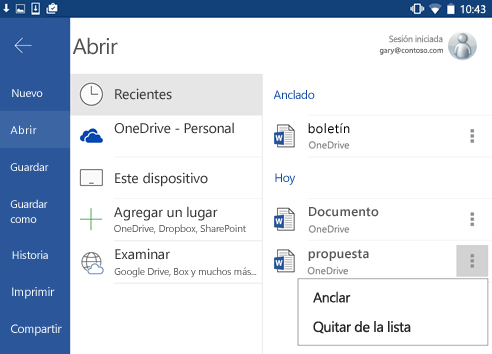
Ahora el archivo estará en la sección anclado en la parte superior de la pantalla y se a fácilmente.
Nota: Si no necesita tener un archivo anclado ya a la parte superior, pulse el icono más 
Anclar un archivo a la pantalla principal
-
Puntee en archivo > Abrir > recientes.
-
En la lista de archivos en la parte derecha, pulse el icono más

-
Seleccione Agregar a la pantalla de inicio.
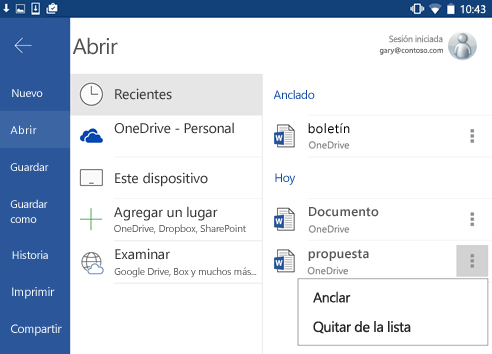
Verá el archivo en la pantalla principal de su teléfono o tableta.







